To download the app, visit: Library
:::作業指示アプリケーションのためのテーブル構造を学ぶ
チューリップテーブルは、アプリケーションでデータを整理、保存、使用するための手段です。テーブルには、フィールド(列)とレコード(行)に整理された情報が含まれており、特定のニーズに合わせてカスタマイズして構成することができます。テーブルは、1つのアプリで使用することも、複数のアプリで使用することもできます。
作業指示テーブルとは?
製造工程は、多くの場合、順番に達成される一連の作業として実行されます。テーブルベースの作業指示設計では、プロセスを構成する特定のアクティビティの詳細は、チューリップテーブルに保持されます。作業指示テーブルは、プロセス全体を構成する手順やタスクに関する情報を格納するチューリップ・テーブルです。
下のプロセス図を見てわかるように、プロセスは、順番に完了する一連の手順で構成されます。各手順は、それ自体が一連の作業から構成されています。テーブルベースの作業指示設計では、プロシージャーとタスクはテーブルに格納され、アプリケーションロジックはエンドユーザーに一連の作業における位置に適したステップを提供します。
The terms “procedures” and “tasks” describe how different sequences of work are organized and combined within a process. Crucially, procedures and tasks are hierarchical. Work processes are fulfilled by completing a sequence of procedures, and each procedure consists of a sequence of tasks.
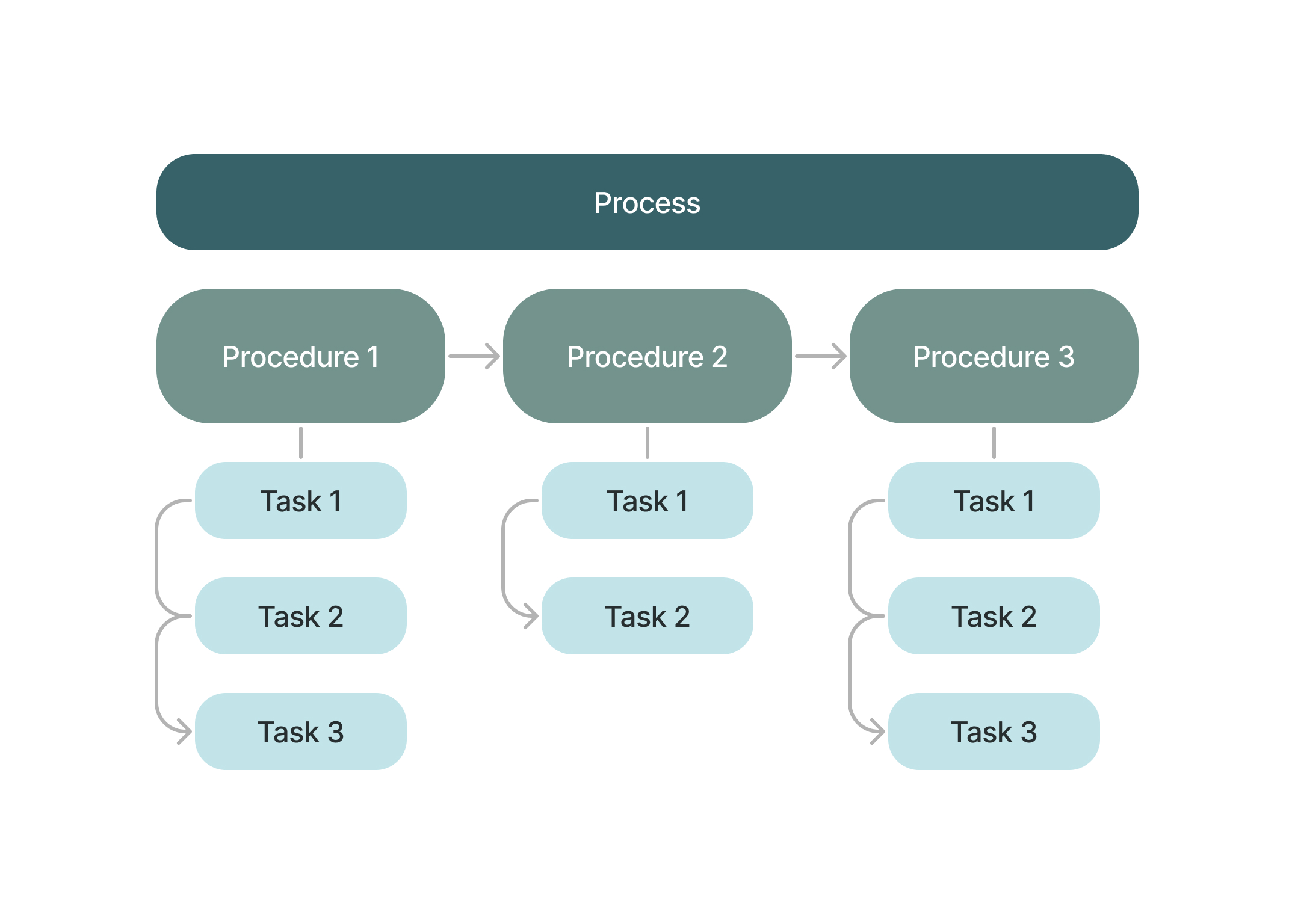 {高さ="" 幅="" }.
{高さ="" 幅="" }.
プロセスダイアグラム1は、1つのプロセスの下で、プロシージャーとタスクの間のフロー結果的な関係を示している。
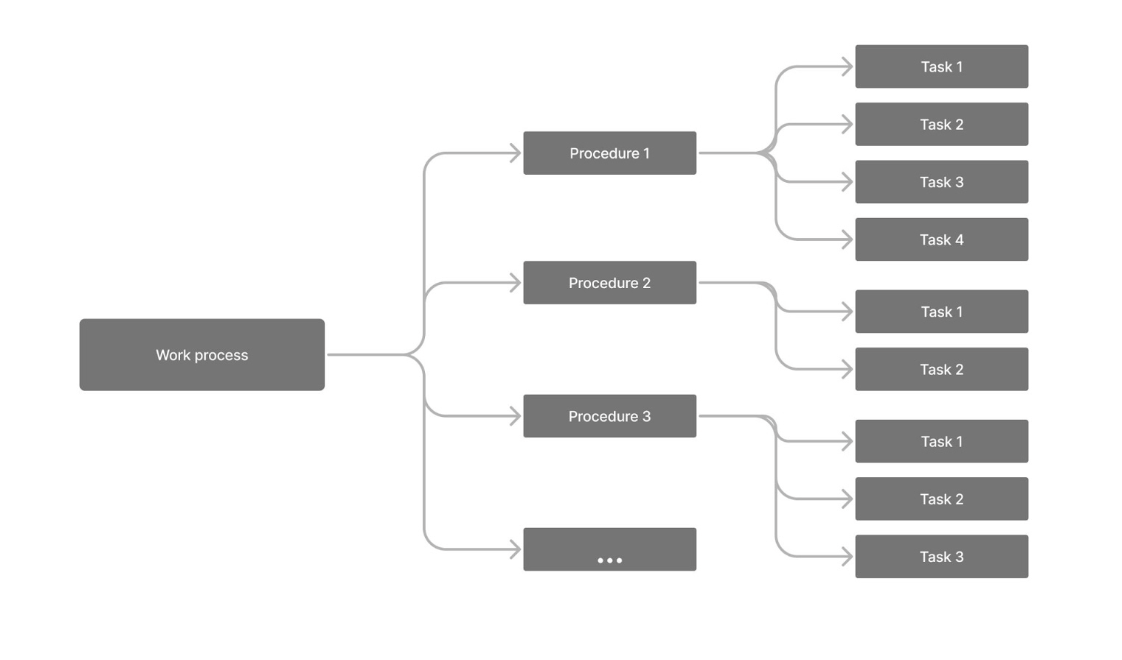 {高さ="" 幅=""}。
{高さ="" 幅=""}。
プロセス図2は、プロセス、手順、作業の階層構造を示す。
テーブル・ベースの作業指示書設計では、アプリケーションは、テーブルのフィールドにマッピングされた組み込みテーブル・レコードまたは変数のセット数を含んでいます。手順そのものに指示がハードコードされるのではなく、ユーザーが適切な現在のタスクを選択したときに表示されるように、テーブルに整理されます。これらの手順とタスクは、選択された手順に基づいてアプリに動的に供給されます。
テーブルを使用して動的に指示を表示することで、アプリケーションを構築して使用する際に柔軟性を持たせることができます。1つのアプリで複数のプロシージャーを実行し、テーブルのセットアップに従ってタスクを順番に表示します。以下では、可能なテーブル構造と、テーブルを設定する際に考慮すべき点について説明します。
作業指示テーブルの構成方法
テーブルを構成する方法は複数あります。このセクションでは、Work Instructions アプリ・スイートからのテーブルの例を説明し、互いの関係を説明し、独自の Work Instructions テーブルについて決定する前に認識すべきいくつかの考慮事項について説明します。
まず、Work Instructions App Suite のアプリを使用した例を見てみましょう:
例
Procedure Scrollerアプリは、2つのテーブルを使用します:ProcedureとTasksです。Procedureテーブルには5つのフィールドがあります:ID, description, Type, Item Master, Tasks です。Item MasterとTasksの両フィールドは、データ型にリンクレコードを使用しており、これはフィールドが他のテーブルのフィールドとデータを共有していることを意味します。
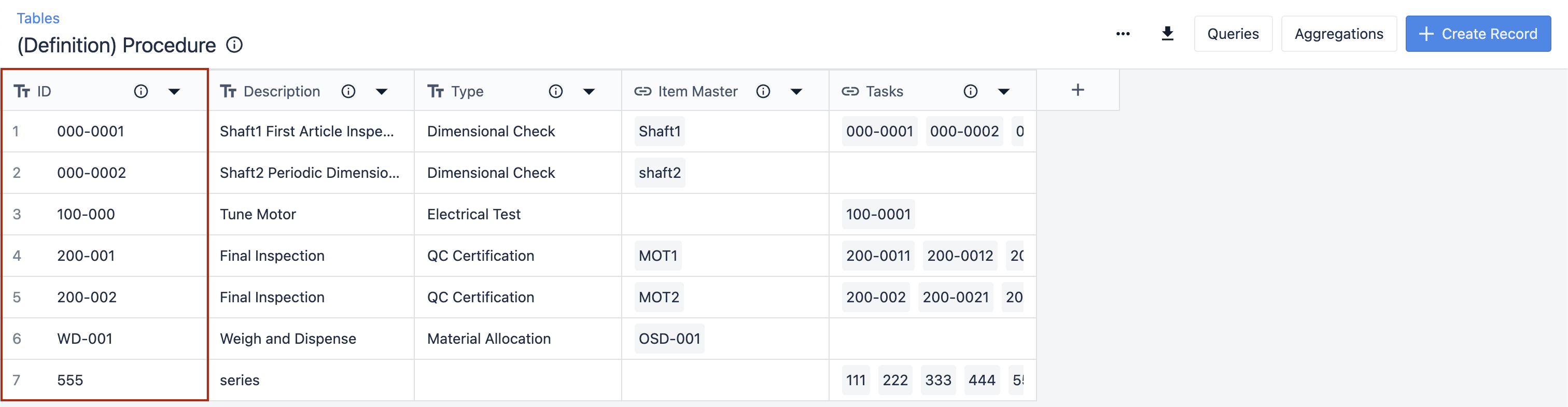 {高さ="" 幅=""}。
{高さ="" 幅=""}。
もう1つのテーブルであるTasksには、ProcedureテーブルのIDフィールドに接続するリンクレコード・フィールドがあります。このフィールドは、タスクが属するプロシージャーIDを示す。
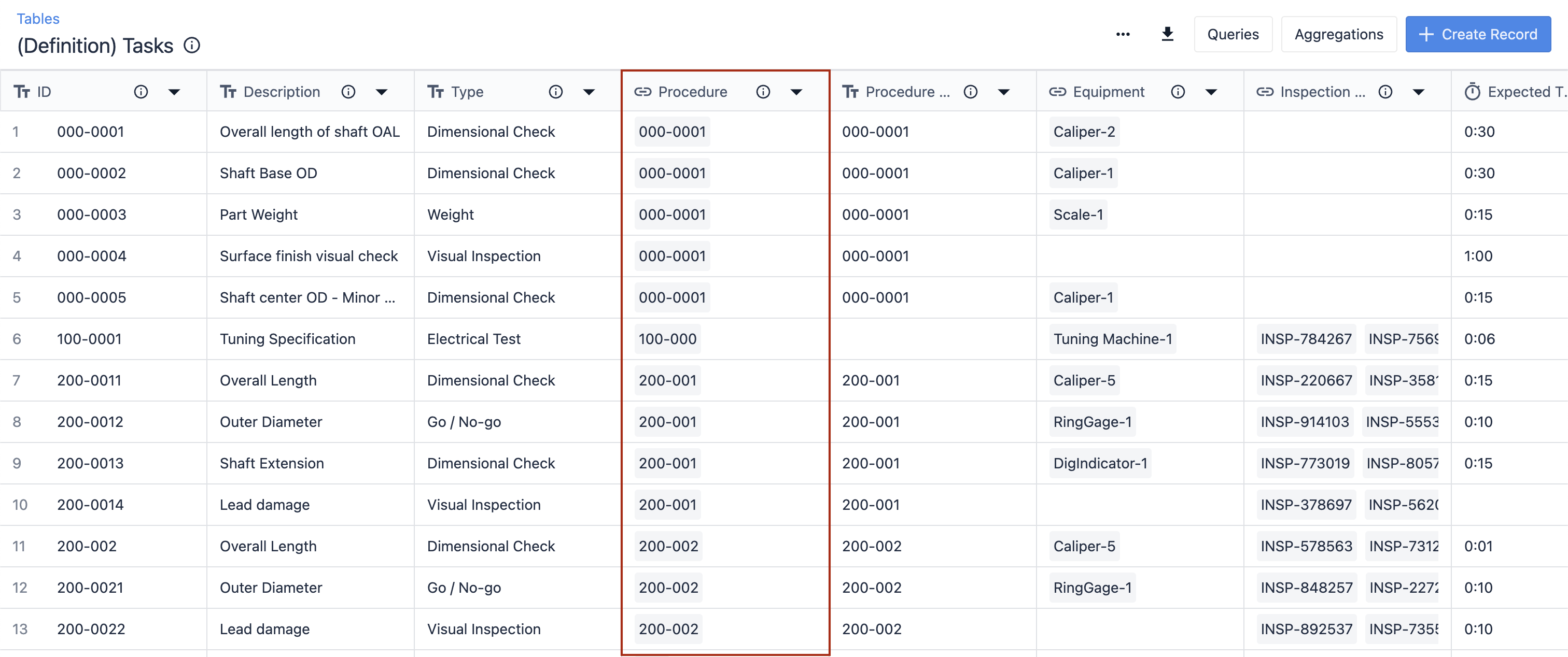 {高さ="" 幅=""}。
{高さ="" 幅=""}。
上のTasksテーブルでは、Procedureという名前のリンクフィールドが2つのテーブル間の関係を確立している。右側のテキストフィールドもProcedureという名前で、集計で使われます。
ユーザーがプロシージャーを選択すると、そのIDがそれぞれのテーブルの同じプロシージャーIDを含むタスクに入力されます。アプリケーションではこのようになります:
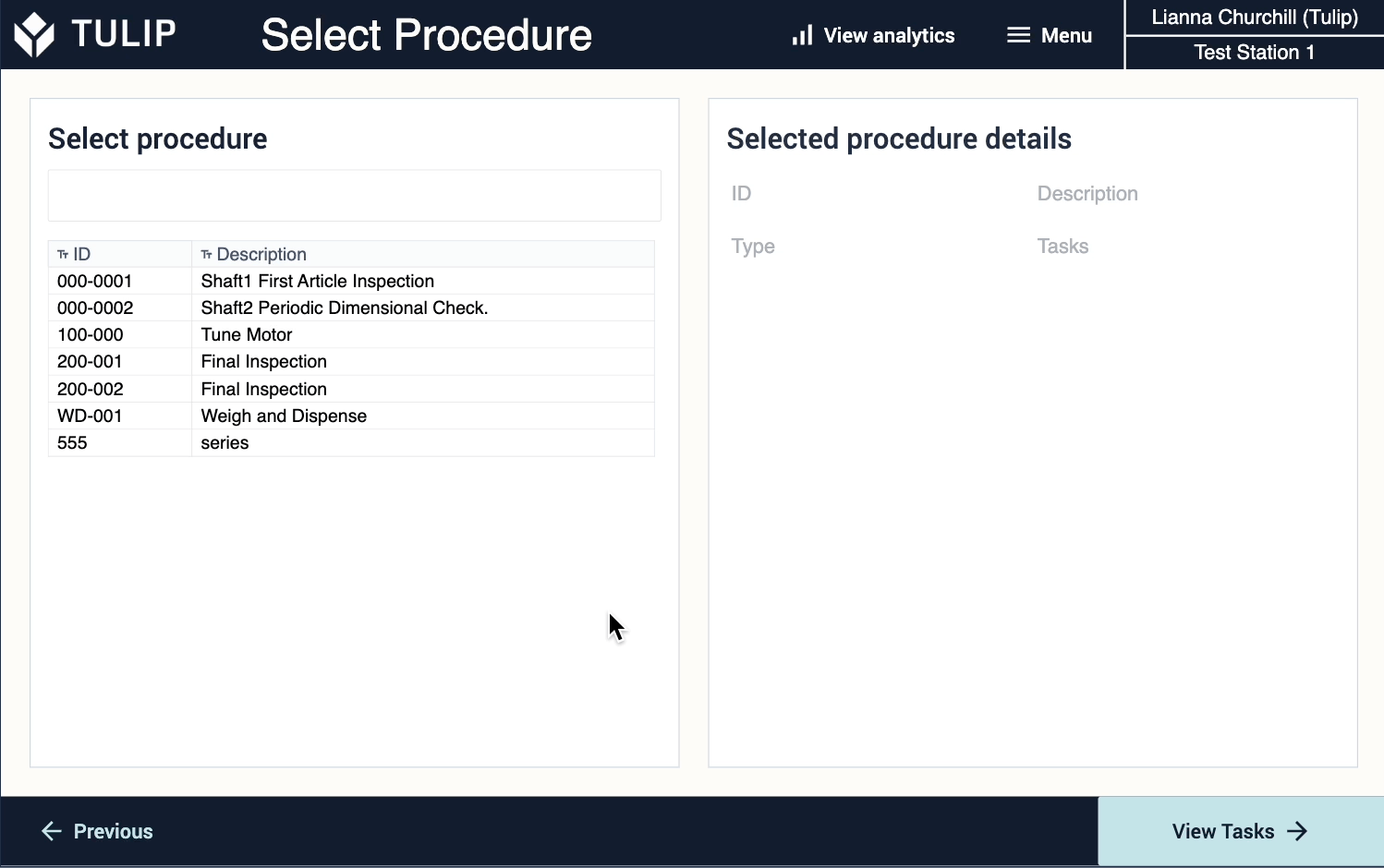 {height="" width=""} です。
{height="" width=""} です。
これは、作業指示情報を格納するテーブルを設定し、アプリ内で動的に入力する方法の一例です。あなた自身のアプリに関しては、あなたのプロセスにとってアクセスしやすく、管理しやすい構成にこだわってください。
方法論
テーブルの設定に取り掛かる前に、適切なセットアップ、カスタマイズ、使用を確実にするために、事前に考慮すべき詳細がいくつかあります。
セットアップ* 誰がテーブルとアプリをセットアップし、管理するのか?
構造* テーブルはいくつ必要ですか?(複数のテーブルを使用する場合、それらのテーブル間で重複する情報は何ですか?
複数のテーブルを使用する場合、どのような情報がテーブル間で重複しますか?
アプリの全範囲とユーザーに提示したい情報を理解することは、テーブルベースの作業指示書アプリを構築する上で不可欠です。

